פתור בעיות במתמטיקה בעזרת Excel
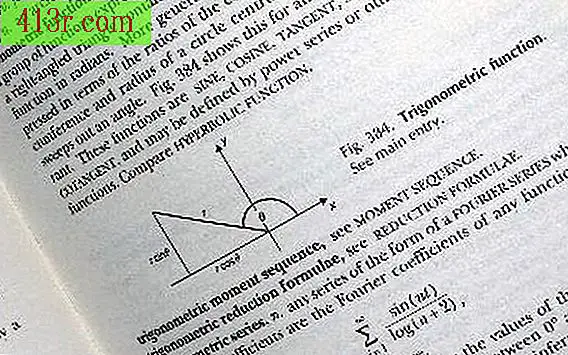
הכנת נוסחה
נוסחאות Excel תמיד מתחילות בסימן "=" ויכולות להשתמש במפעילים אריתמטיים רגילים, כגון חיבור, חיסור, חלוקה (מוצג עם "/") וכפל (מוצג עם "*", in מקום של "x"). בנוסף, הם יכולים גם להתמודד עם exponentiation (עם "^") ועוד דוגמאות מורכבות יותר. הנוסחה הפשוטה ביותר שניתן להזין היא כדלקמן: "2." "= 1 +1", אשר, כאשר נכנסו, יחזיר ערך של "2".
לשבור בעיות מורכבות לתוך מספר תאים
נוסחאות Excel אינן חייבות לכלול את מספרי הנוסחאות שהוכנסו בהן ישירות, אך הנוסחה יכולה להתייחס לתא שבו נמצאים הערכים. לכן, נוסחה שאומרת: "= A1 + B1" מוסיפה את המספרים שהוכנסו לתא A1, בחלק השמאלי העליון של הגיליון האלקטרוני, ו- B1, שיופיע לידו. היכולת להתייחס התייחסות התא המכיל ערך קלט עבור משוואה מאפשר רצף יותר exploratory של מציאת פתרונות לבעיות מתמטיות ב- Excel. ישנם גם סוגים מיוחדים של קודים, קרא פונקציות שניתן להתייחס טווחים שלמים של תאים. לדוגמה, אם עליך להוסיף את כל המספרים בעמודה A משורה 1 עד שורה 112, תוכל לכתוב את הנוסחה הבאה: = SUM (A1: A112), המסכמת את כל הערכים בטווח זה. החלק של הנוסחה בסוגריים, A1: A112, קובע כי "יש לסכם את כל הערכים בתוך טווח תאים זה".
עיצוב מספר והצגת המיקום העשרוני
מקום שבו היכולת של Excel לפתור בעיות יכול להיות מבלבל הוא המספר עם התוצאה המוצגת מספר פורמטים. Excel, כברירת מחדל, משתמש בפורמט "כללי", אשר יכול לגרום למספר מעוגל במצגת שלו על המסך בתוך התאים, אבל זה לא יושלם כאשר הם משמשים לחישובים אחרים. זה יכול לגרום קצת בלבול כשמדובר בפתרון נוסחה מורכבת. אם אתה זקוק לתוצאות המעוגלות במפורש, חפש את הפונקציות ROUND (), ROUND.MEN (), ROUNDUP () וקטע () בפרט.
ללמוד
מאמר זה מכסה רק את היסודות כדי ללמוד כיצד להשתמש ב- Excel כדי לפתור בעיות מתמטיות. עם ממשק מותקן ב- Excel 2007 ו- Excel 2010, גילוי של פונקציות וכלים נוספים לפתרון בעיות נוסחאות, כגון ערכת כלי הביקורת פורמולה, הוא אפילו קל יותר. אפילו הדמיה של נתונים, עם מפות, sparklines ו פורמט תנאי, קל יותר למצוא ולנצל.






